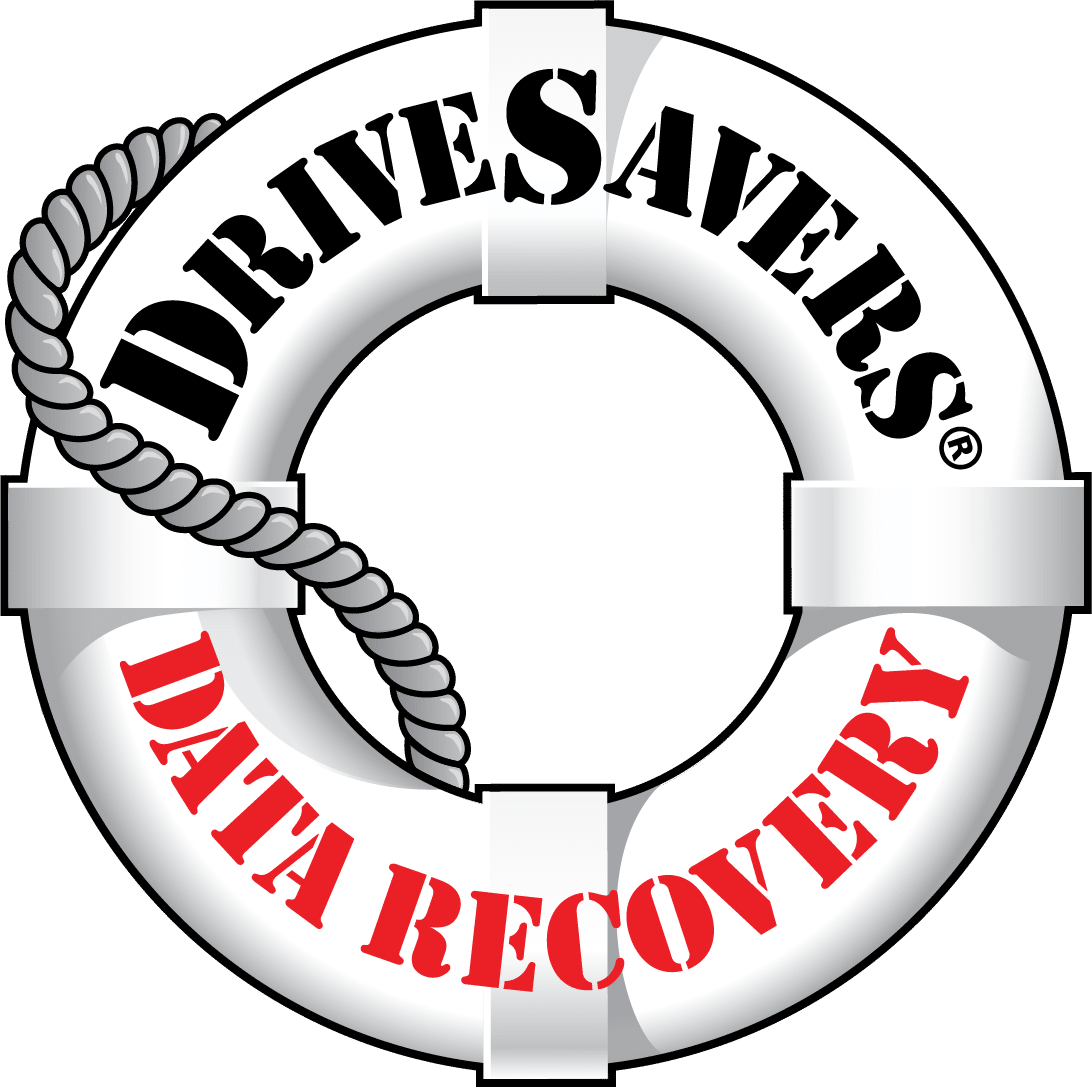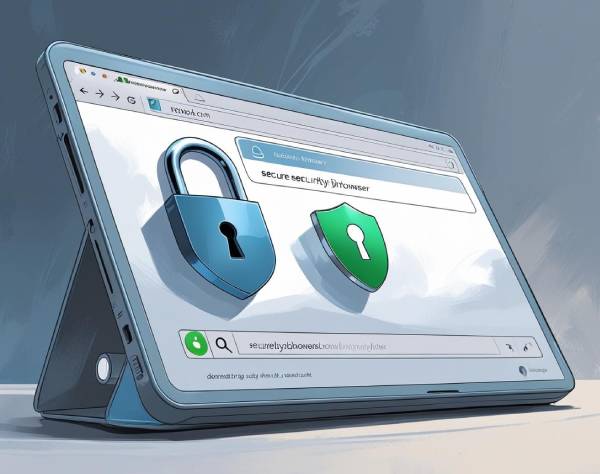Cómo recuperar fotografías perdidas o eliminadas del disco duro de Windows

¿Alguna vez ha borrado accidentalmente una fotografía importante que después ya no pudo recuperar? ¿Tal vez una fotografía relacionada con su negocio, alguna de su hogar, de los recuerdos de su boda o de su infancia, o incluso fotografías de algún ser querido?
Según nuestra experiencia, los usuarios suelen tener este tipo de accidentes mientras limpian sus computadoras para incrementar el espacio libre de almacenamiento o la velocidad del equipo y terminan eliminando alguna carpeta que contiene imágenes importantes (la mayoría de las veces sin darse cuenta).
En esas situaciones, es posible que los archivos (incluyendo las fotografías) no se eliminen de forma permanente (inicialmente) sino que vayan directamente a la papelera de reciclaje de Windows. Sin embargo, si no se da cuenta de su desaparición pero sigue utilizando su computadora, las probabilidades de recuperar sus archivos deseados sólo empeorarán.
¡Para poder hacer frente a una situación de este tipo con éxito, le ofrecemos algunos consejos útiles para recuperar sus fotografías eliminadas del disco duro de Windows sin complicaciones!
Formas de recuperar fotografías eliminadas de una computadora
1. Recuperarlas de la papelera de reciclaje
El primer lugar donde debería buscar sus fotografías eliminadas es la papelera de reciclaje de su computadora. Cuando se pulsa accidentalmente el botón de suprimir del teclado, el sistema no elimina las fotografías de forma permanente, sino que las envía a la papelera de reciclaje.
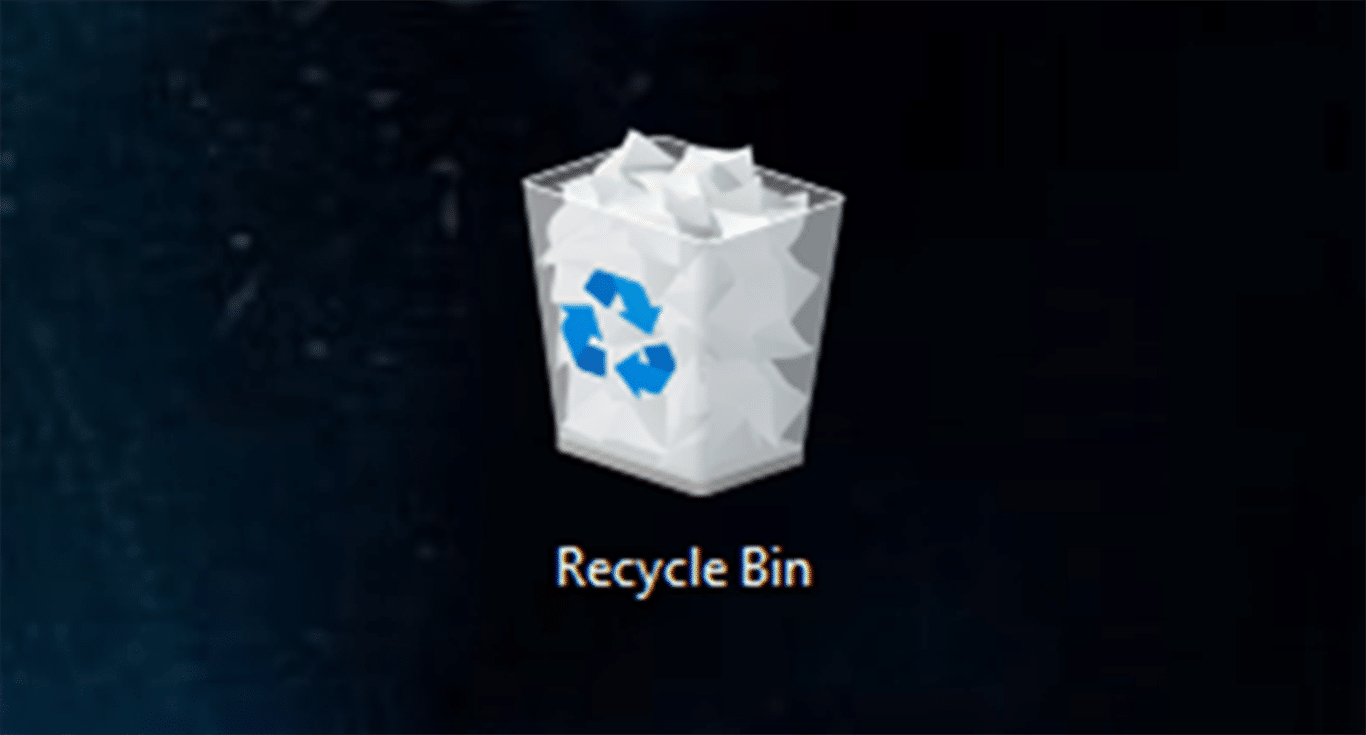
Si se da cuenta lo suficientemente rápido de que faltan algunas fotografías en su computadora, vaya a la papelera de reciclaje y restáurelas.
Así es como se hace:
1. Primero, haga doble clic en la carpeta de la papelera de reciclaje en el escritorio de su computadora.
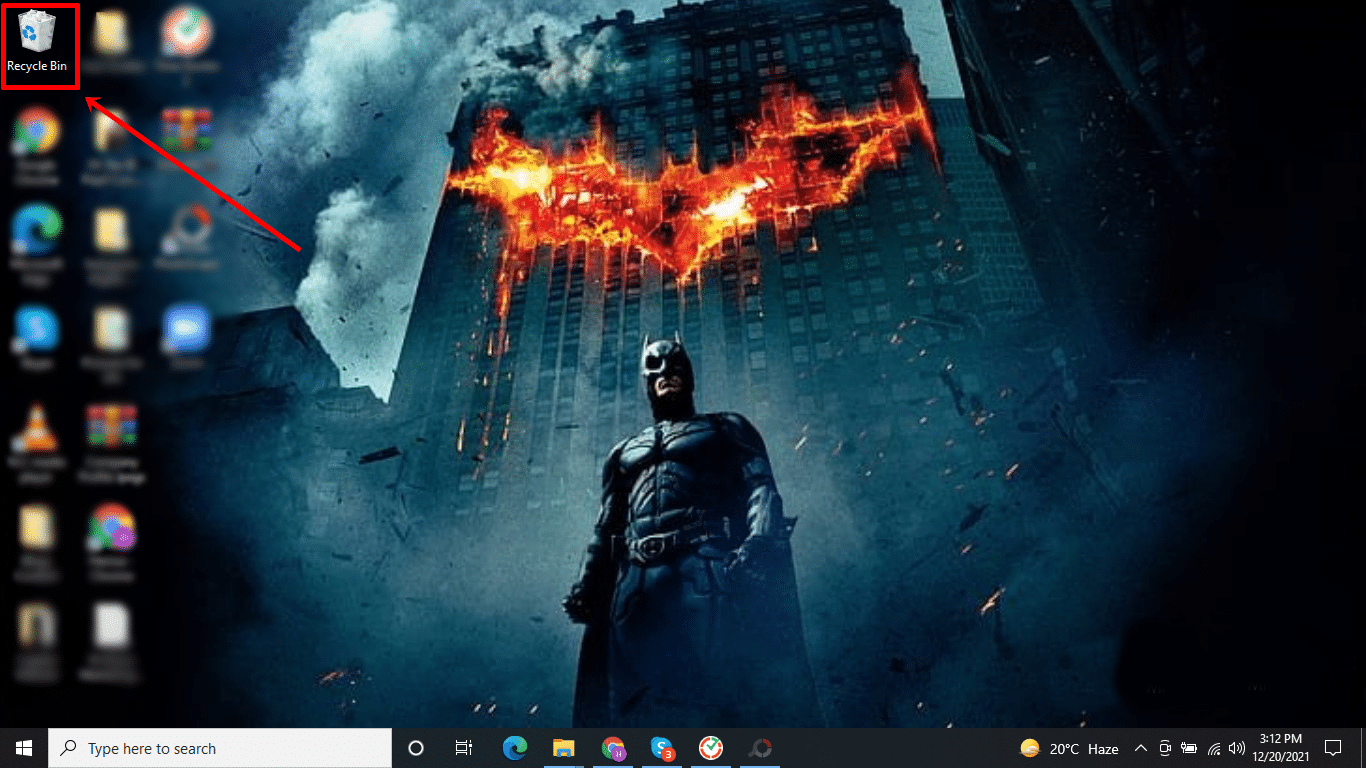
2. Busque las fotografías borradas en la papelera de reciclaje; selecciónelas y, una vez que las encuentre, restáurelas a su ubicación original.
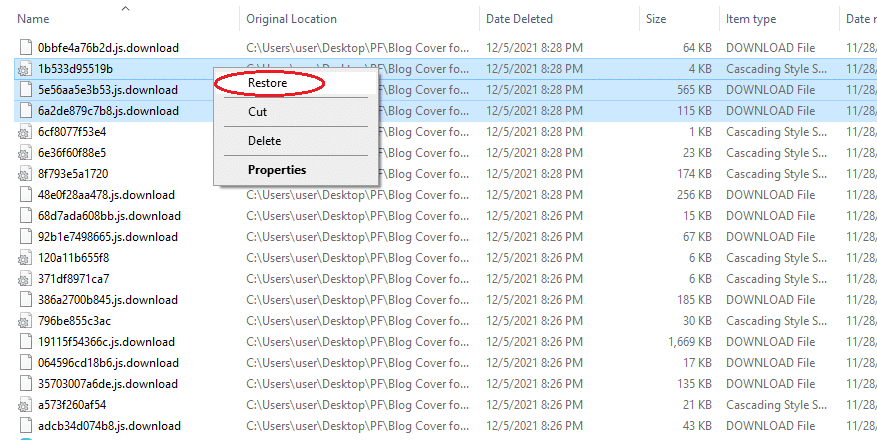
2. Probar la opción de copia de seguridad y restauración
Si tiene la costumbre de hacer copias de seguridad de sus datos utilizando la función de copia de seguridad de Windows, las probabilidades de recuperar sus fotografías en una versión anterior de la copia de seguridad son muy altas.
Así es como puede intentar recuperar sus fotografías eliminadas utilizando la opción de copia de seguridad y restauración:
1. Haga clic en el botón de “Inicio” y busque “Panel de control”, luego haga clic en “Sistema y mantenimiento” y seleccione “Copia de seguridad y restauración”.
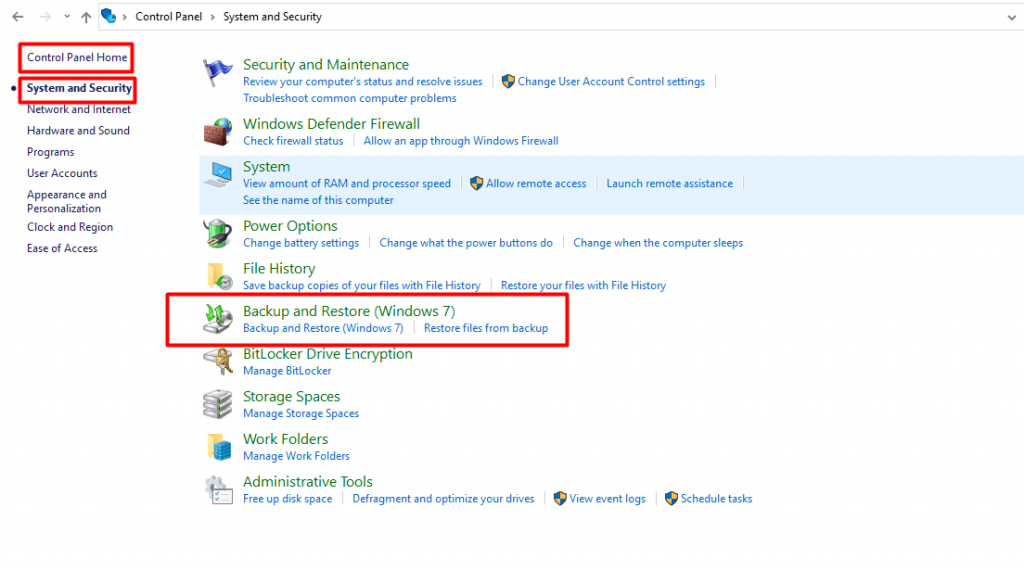
2. Si utiliza con regularidad la función de copia de seguridad de Windows, aparecerá una lista con las copias de seguridad más recientes, y podrá seleccionar la más reciente para recuperar las fotografías eliminadas y otros archivos.
3. Recuperar las fotografías eliminadas desde el historial de archivos de Windows.
El Historial de archivos es otra función potente integrada en Windows que sirve para recuperar fotografías eliminadas en su computadora. Está disponible tanto en las versiones de Windows 8 como en Windows 10.
Una vez activado, el Historial de archivos en Windows realiza copias de seguridad de todos sus datos de forma automática, ya sean fotografías, documentos o videos. Por lo tanto, recuperar sus fotografías con esta función es extremadamente fácil en caso de que se hayan eliminado de forma permanente de su computadora.
Siga los pasos mostrados a continuación para recuperar sus archivos borrados utilizando la función Historial de archivos de Windows:
1. Primero, vaya a la ubicación en su computadora donde se eliminaron las fotografías, y en el cuadro de búsqueda de Windows, escriba “Restaurar archivos personales.”
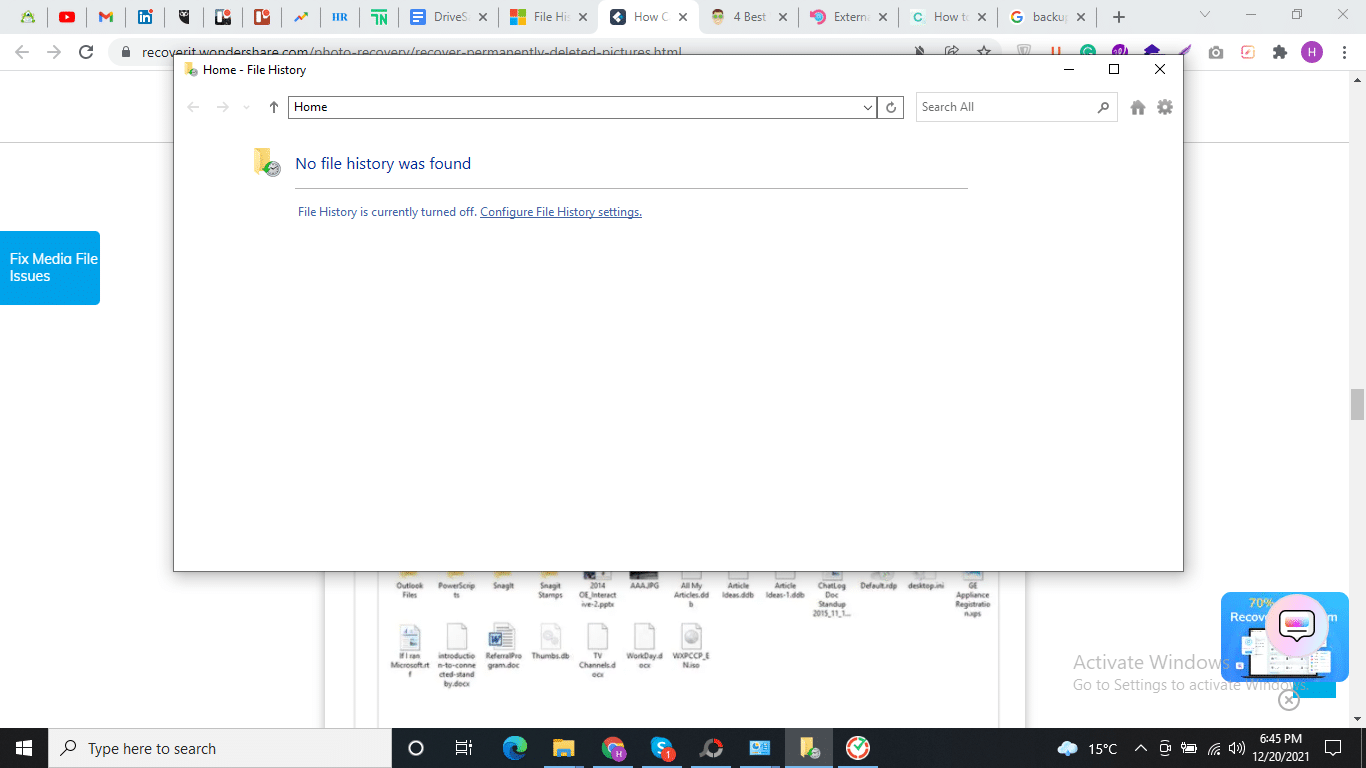
2. En el cuadro de búsqueda, ingrese el nombre del archivo o carpeta que está buscando y presione Enter. Verá las versiones de los archivos y carpetas que puede recuperar.
3. Seleccione los archivos y carpetas que desea restaurar a sus ubicaciones originales y presione el botón Restaurar.
4. Puede restaurar sus archivos a una ubicación diferente a la original manteniendo presionado o haciendo clic derecho en el botón Restaurar, luego haga clic en "Seleccionar una ubicación de restauración", y después elija la nueva ubicación.
4. Si utiliza servicios de almacenamiento en la Nube, contacte a su proveedor
En la actualidad existen muchas opciones de almacenamiento en la nube para hacer copias de seguridad de sus fotografías, documentos y videos importantes. Y siempre es recomendable almacenar sus datos importantes en varias ubicaciones para reducir al máximo las posibilidades de pérdida de datos.

En el caso de perder datos, incluyendo fotografías, siempre puede ponerse en contacto con su proveedor de almacenamiento en la nube para restaurar su copia de seguridad, lo que le ayudará a recuperar sus fotografías perdidas.
Causas principales de la pérdida de datos
La pérdida de datos suele ocurrir por causas que no podemos controlar. Sin embargo, se puede prevenir con algunas herramientas y conocimientos técnicos.
Estas son algunas de las causas más comunes de la pérdida inesperada de datos:
-
Error humano
Es posible que, sin saberlo, borre archivos de sus dispositivos, confundiendo la eliminación con otro tipo de acción
Desde los expertos en tecnología hasta los que tienen conocimientos informáticos básicos, todo el mundo está expuesto a la pérdida de documentos, fotografías y videos.
-
Exposición del disco duro a condiciones extremas
Aunque es una buena idea almacenar sus datos en un disco duro adicional para protegerlos, es posible que el disco duro deje de funcionar si lo expone a condiciones extremas.
Por ejemplo, dejar el disco duro externo en la guantera de su automóvil durante un día caluroso u olvidarlo accidentalmente cerca de la estufa y exponerlo al calor puede dañar permanentemente los datos del disco duro.
-
Corte de electricidad
Utilizar su computadora con un suministro eléctrico inestable es otra situación frecuente asociada a la pérdida de datos. Esto puede dañar gravemente su disco duro y, en cuestión de minutos, puede acabar perdiendo todos los datos almacenados en él.
En este caso, absténgase siempre de intentar recuperar los datos por su cuenta, ya que puede dañar aún más el disco duro y hacer que la recuperación sea imposible incluso para un profesional experto.
Siempre llame a un experto de DriveSavers si no está seguro de cómo recuperar los datos.
-
Descargar aplicaciones de fuentes desconocidas
Descargar aplicaciones de una fuente que no es de confianza es otra razón común que puede ocasionar la pérdida de datos, incluyendo la pérdida de imágenes de su PC.
En el peor de los casos, podría dejar todos sus datos expuestos al robo, al uso ilegal o incluso a la pérdida total.
Esto se debe a que una aplicación defectuosa puede corromper todos los archivos almacenados en su disco duro.
How to Prevent Data Loss on Your Hard Drive
“Prevention is better than cure.” This saying applies to data as well.
Aunque los datos digitales siempre son vulnerables a pérdidas y robos, puede prevenir estas situaciones siguiendo algunas recomendaciones y trucos sencillos.
Estos son algunos consejos muy útiles para evitar la pérdida de datos:
También lea: La mejor estrategia de respaldo y algunas sugerencias para proteger sus datos
-
Haga copias de seguridad regulares
Hacer copias de seguridad de sus datos de manera regular es una buena práctica para prevenir la pérdida de datos. Hacerlo mantiene sus datos respaldados en su estado más reciente. Además de ser útil para recuperar archivos eliminados, también es una práctica estupenda para proteger sus datos.
-
Utilice dispositivos externos para salvaguardar sus datos
Puede reducir las posibilidades de pérdida de datos guardándolos en dispositivos externos de almacenamiento. La posibilidad de perder sus datos es mucho menor si los guarda en más de un dispositivo.

Utilizar dispositivos de almacenamiento externos, como discos duros, memorias USB y tarjetas SD, puede ayudarle a guardar sus fotografías y videos en más de una ubicación. También le permite liberar espacio de almacenamiento en su computadora y así aumentar su rendimiento.
-
Etiquete sus discos duros
Etiquetar sus discos duros requiere de un esfuerzo mínimo y le ayudará a recordar lo que tiene almacenado en cada uno de ellos.
Así, si uno de sus discos duros se corrompe, sabrá cuál es y no sobrescribirá por error el disco duro equivocado.
-
Otras herramientas de protección de datos
Si es usuario de Windows, es probable que tenga acceso a herramientas como la Copia de seguridad de Windows, el Comprobador de archivos de Windows y el Historial de archivos de Windows, que siempre puede utilizar para proteger sus valiosas fotografías, videos y otros archivos.
Señales y síntomas de fallo del disco duro
Hay algunas señales de advertencia de que su disco duro puede estar experimentando algunos problemas. Cuanto más pronto se dé cuenta, más probabilidades tendrá de evitar una pérdida importante de datos.
-
Ruidos de arañazos procedentes del disco duro
Ruidos de clics o raspaduras que provienen de su computadora o disco duro externo suelen ser la primera señal de un problema. Esto indica claramente que las partes físicas de su disco duro están comenzando a desgastarse.
-
Los archivos tardan demasiado en abrirse
Si experimenta demasiado retraso para acceder a los archivos y carpetas de su computadora, es una señal de advertencia de que algo anda mal con su disco duro, y requiere que le preste atención.
Su problema puede estar relacionado con el hecho de tener muy poco espacio libre en su disco duro, ya que se está acercando al máximo de su capacidad.
-
Cierres forzados frecuentes de aplicaciones y programas
Un disco duro defectuoso o dañado puede provocar fallos frecuentes del sistema y de las aplicaciones, y es una señal de advertencia de que el disco duro está a punto de averiarse.
¿Es posible recuperar fotografías de un disco duro muerto?
Un mito común es que no se pueden recuperar datos perdidos de un disco duro muerto, ya que este se encuentra físicamente dañado. Esto es cierto en algunos casos, pero hay muchos escenarios en los que el disco duro en realidad no está tan daño como puede parecer a simple vista.
Si los cabezales de lectura/escritura no están golpeando los platos y literalmente raspando los datos de los platos, entonces todavía tiene una oportunidad de recuperar fotografías, videos, música y documentos borrados.
Llame a los expertos en recuperación de datos de DriveSavers
Su viaje hacia la recuperación de datos comienza en el momento en que decide lo importantes que son para usted esas fotografías, videos y documentos.
Recuperar datos de un disco duro dañado o muerto no es un juego de niños ni una simple tarea que cualquiera pueda realizar viendo un tutorial de YouTube.
DriveSavers es una empresa de recuperación de datos fiable que posee amplios conocimientos y herramientas para ayudarlo a recuperar fotografías y otros datos perdidos.
Con más de 40 años de experiencia en la recuperación de datos de discos duros y otros dispositivos de almacenamiento, DriveSavers Data Recovery es un líder de confianza en la solución de todo tipo de problemas relacionados con los datos.
Póngase en contacto ¡Póngase en contacto con nuestro equipo de expertos en recuperación de datos para recuperar fotografías de su disco duro dañado hoy mismo!